Fotolab Solex
Podajemy szczegółowe wskazówki jak poprawnie przygotować plik cyfrowy do wykonania odbitki w Fotolab.
Model kolorów:
Wyłącznie RGB, Prosimy zwrócić szczególną uwagę na profil plików przygotowanych w Corelu i Illustratorze, ponieważ aplikacje te domyślnie używają modelu koloru CMYK.
Akceptowane formaty plików:
- - JPG (preferowany)
- - BMP
- - TIFF - PC (bez kompresji LZW, bez warstw)
Wielkość pojedynczych plików:
- - JPG - maksymalnie 6MB, po dekompresji < 98MB
- - BMP -
- - TIFF - maksymalnie 98 MB
Nazwy plików i folderów nie powinny zawierać:
- - polskich znaków (bez śćĹşżńółąę)
- - spacji
- - przecinków
- - myślników
Rozdzielczość obrazka:
Maksymalnie 400 dpi. Uwaga: Jednostka prawidłowa to piksel/cal, a nie piksel/cm.
Warto pamiętać, że na wysoką jakość odbitki ma wpływ wiele czynników:
- - optymalna rozdzielczość
- - sposób zapisu zdjęcia w aparacie (BMP, TIFF, JPG)
- - stopień kompresji obrazu (jakość plików JPG)
- - prawidłowe ustawienie balansu bieli w aparacie
- - siła światła lampy błyskowej
- - rodzaj i barwa światła fotografowanego otoczenia
- - włączony na d-labie system d-TFS
Kalibracja monitora
Należy pamiętać, że każdy monitor może pokazywać to samo zdjęcie inaczej, ale kolory i ustawienia gęstości zapisane w pliku są wartościami bezwzględnymi, uniwersalnymi. Poprawna kalibracja monitora i dostosowanie go do ustawień kolorystycznych maszyny SRP 30 zapewni wierne oddanie barw na odbitkach z plików cyfrowych.
Jeśli zdjęcia na Państwa komputerze wyglądają dobrze, a odebrane od nas odbitki wydają się np. za jasne, oznacza to że Wasz monitor ustawiony jest "za ciemno" i przygotowując dla nas pliki niepotrzebnie (błędnie) rozjaśnili Państwo swoje zdjęcia. Jeśli wywołane fotografie są np. zbyt czerwone, oznacza to, że Wasz monitor wyświetla za mało tego koloru i opracowując dla nas pliki, niepotrzebnie (błędnie) dodali go Państwo do zdjęcia
Najprostszą metodą kalibracji monitora jest dostosowanie wyglądu obrazu na komputerze do zdjęć wywołanych w naszym zakładzie. Aby to ułatwić rozdajemy bezpłatnie specjalnie przygotowany wzornik kolorów w formie odbitki oraz publikujemy do pobrania ten sam wzornik w wersji elektronicznej (obraz kalibracyjny). Plik należy otworzyć w programie wykorzystywanym do opracowań graficznych i tak sterować monitorem, kartą graficzną lub ustawieniami kalibracji w aplikacjach, aby obraz na monitorze jak najwierniej przypominał wzornik kolorów. Zaznaczamy, że kalibracja monitora pod Fotolab, nie oznacza automatycznie dobrych efektów w innym zakładzie. Istnieją spore różnice pomiędzy preferencjami laboratoriów fotograficznych oraz różnymi markami papierów. Udaną kalibrację należy ponadto często sprawdzać i kontrolować; monitory mają spore wahania w wyświetlaniu obrazu oraz natężeniu światła i kontrastu. Radzimy stosować co kilka godzin pracy rozmagnesowanie monitotra (funkcja Degauss), często pomaga ona powrócić do "sprawdzonego stanu".
Profil kolorów do pobrania
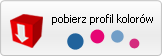
Do precyzyjnej kalibracji barw w Photoshop Elements służy mały program Adobe Gamma, który po poprawnej instalacji można znaleźć w Panelu Sterowania.
| Liczba punktow ccd | Maksymalna rozdzielczość optyczna | Maksymalny format najwyższej jakości | Maksymalny format o jakości zadowalającej |
| 0,8 mpx | 1024x768 | 7x10cm | 10x15cm |
| 1,3 mpx | 1280x960 | 9x13cm | 13x18cm |
| 2,0 mpx | 1600x1200 | 10x15cm | 15x21cm |
| 3,0 mpx | 2048x1536 | 13x18cm | 20x30cm |
| 4,2 mpx | 2400x1600 | 15x21cm | 30x45cm |
| 5,2 mpx | 2560x1920 | 20x30cm | 30x45cm |
| 6,0 mpx | 3000x2000 | 30x45cm | 40x60cm |
Uwaga. Ze względów technologicznych, skrajne partie obrazu (ok. 1,5%) mogą zostać przycięte w procesie naświetlania. Powyższą uwagę prosimy uwzględniać przy kadrowaniu i formatowaniu plików. Poniżej zdefiniowane wielkości formatów do których może nastapić przycięcie.
- 89 x 127mm
- 102 x152mm
- 127 x 178mm
- 152 x 210mm
- 203 x 305mm
- 210 x 305mm
- 305 x 400mm
- 305 x 450mm
Zobacz również: doladowania.pl proste doładowania w sieci, solex.com.pl, telewizaja n n.solex.com.pl

